필자의 경우 모든 주요 메일은 구글의 지메일을 사용하고 있습니다. 하지만 카카오톡을 자주 사용 하는 경우 카카오톡에서 제공하는 메일 서비스인 kakaomail 을 활용 하면 좋을 것입니다.
kakaomail 은 2020 년에 최초 서비스가 시작 되어 아주 조금씩 서비스가 안정화 되고 있고 타 이메일 서비스 대비 아직 사용자가 많지 않아 이메일 주소(아이디) 를 원하는 형태로 지정 할 수 있는 점도 작은 장점 중 하나입니다.
기본적으로 이메일이라는 것이 확인(수신알림)은 모바일에서 많이 하고 메일 작성 등은 웹 또는 메일 클라이언트에서 진행들 할 텐데요.
카카오톡은 기본적으로 모바일에 최적화 되어 있고 동일 앱 내에서 kakaomail 서비스도 같이 이용할 수 있습니다.
PC 버전으로 사용 하는 경우에는 별도의 이메일 접속 사이트를 개별적으로 운영 하지 않고 모바일과 동일하게 카카오톡 메신저의 PC 버전을 통해서 연결되는 형태로 사용이 가능합니다.
그리고 다른 메일 서비스들과 마찬가지로 IMAP, POP3 설정을 통해 외부 메일 클라이언트( 아웃룩, 썬더버드 등)에 연동 해서 사용 할 수 있습니다.
그래서 오늘은 윈도우 컴퓨터에서 카카오 이메일 서비스를 사용하는 기본적인 방법에 대해서 알아 봅니다.
해당 포스트는 충분한 테스트 및 검증 후 작성 되었지만 이것이 내용의 정확성이나 신뢰성에 대해 보증을 하는 것은 아니니 단순 하게 참고용으로 봐주시길 바랍니다.
튜토리얼 환경 : 윈도우 11, 카카오톡 PC(3.3.8.3058v), 엣지 브라우저
kakaomail PC 에서 접속하기
컴퓨터에서 kakaomail 을 사용하기 위해서는 카카오톡 PC 버전이 설치 되어 있어야 합니다. 이미 설치가 된 경우라면 카카오톡을 통해서 간단하게 접속 할 수 있습니다.
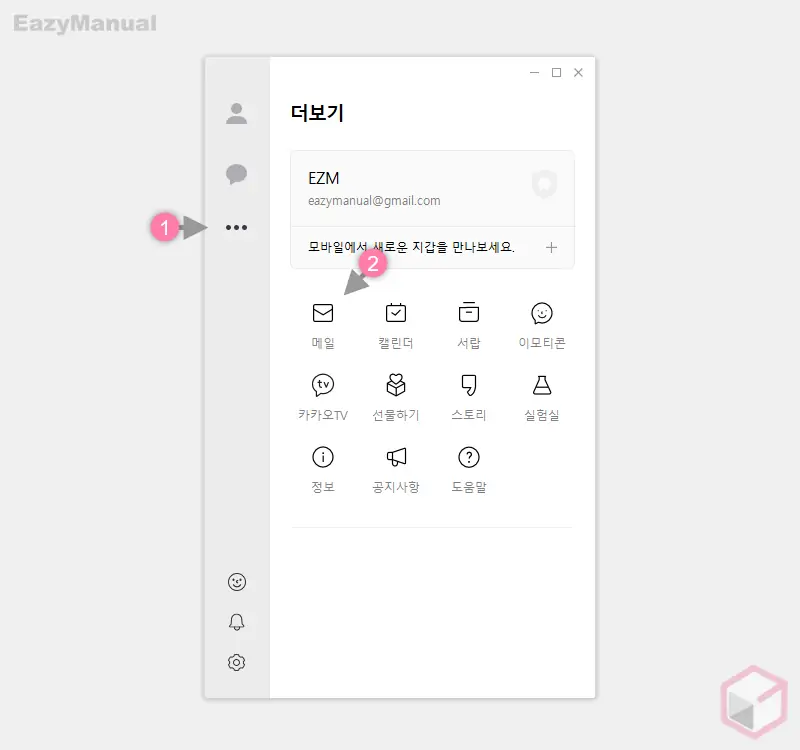
- 카카오톡 PC 버전을 실행 후 왼쪽 더보기 아이콘
 (1) 을 클릭합니다.
(1) 을 클릭합니다. - 더보기 페이지로 전환 되면 메일 (2) 서비스를 선택합니다.
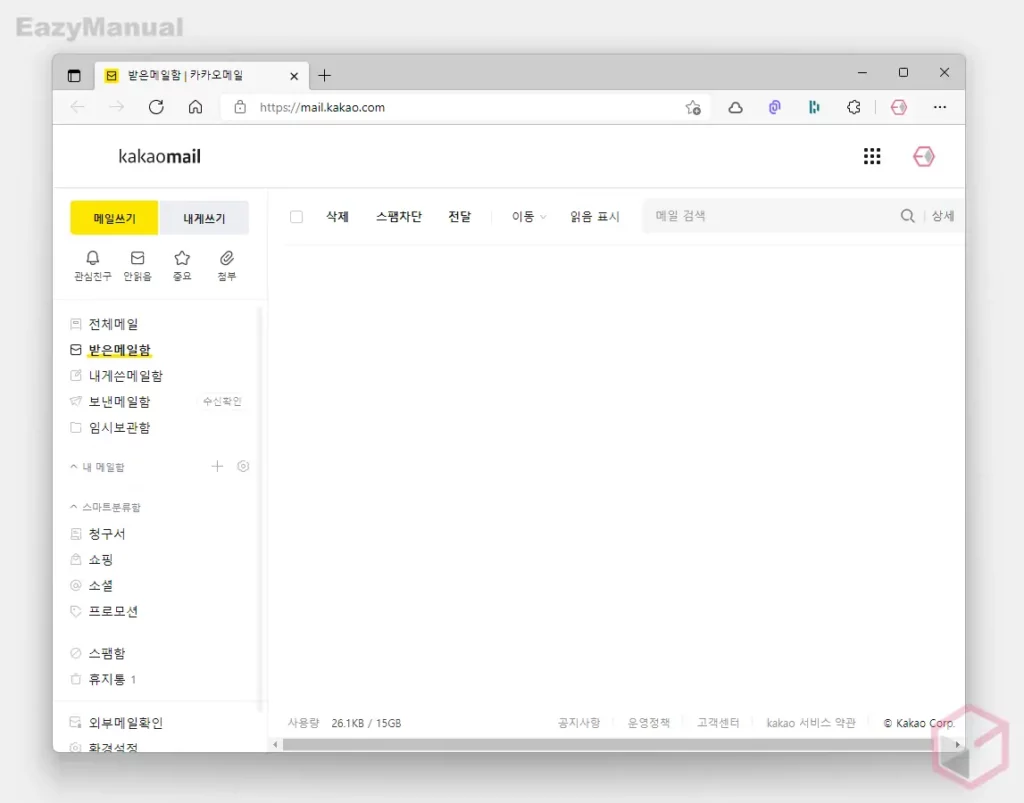
- 메일서비스 선택 시 기본 브라우저를 통해 kakaomail 웹 페이지(https://mail.kakao.com/) 로 연결됩니다. 이곳에서 받은 메일 확인 과 메일쓰기 등의 기본적인 작업이 가능합니다.
kakaomail PC IMAP, POP3 설정
kakaomail 을 외부 메일 클라이언트 등에 연동해서 사용 하려는 경우 카카오 메일의 계정 정보만으로 자동 연동이 됩니다.
그러나 만약 추가적인 정보를 요구하는 경우 IMAP, POP3 와 관련된 설정이 필요한데 이 와 관련된 내용을 확인 할 수 있는 메뉴 와 설정 값등을 정리합니다. 필요한 경우 IMAP 과 POP3 의 기본 적인 내용 을 확인 하세요.
IMAP, POP3 설정 메뉴
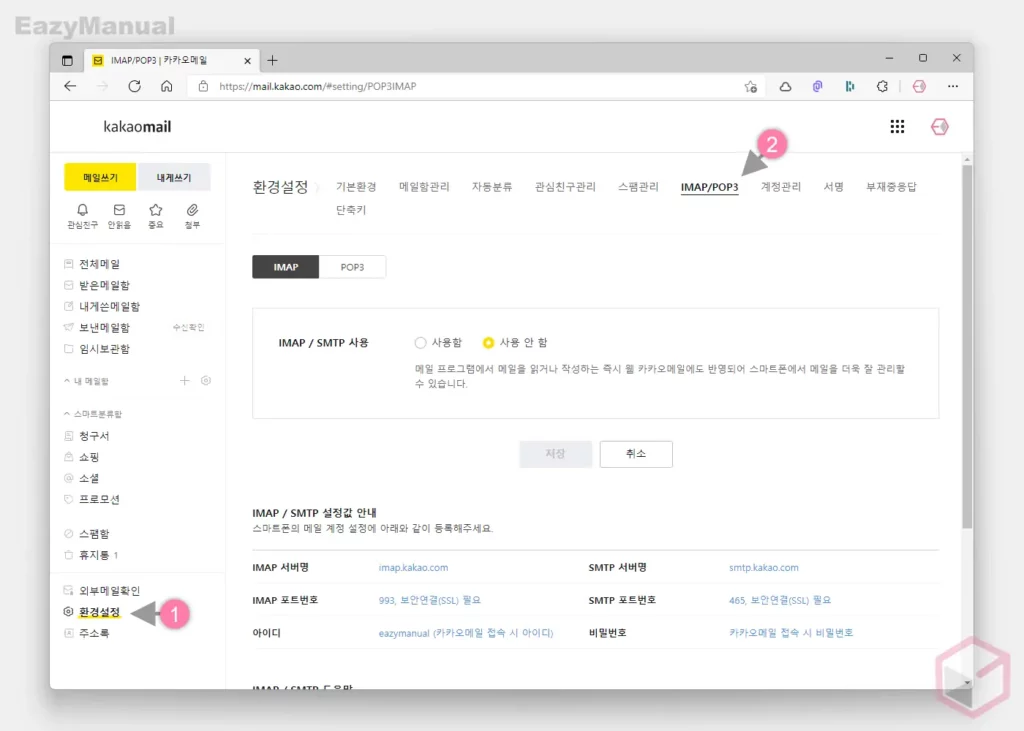
- kakaomail 웹 페이지접속 후 왼쪽 사이드 메뉴에서 가장 하단 환경설정 (1) 으로 이동합니다.
- 이동 후 상단 탭을 IMAP/POP3 (2) 로 전환 합니다.
IMAP 활성화 및 설정값 확인
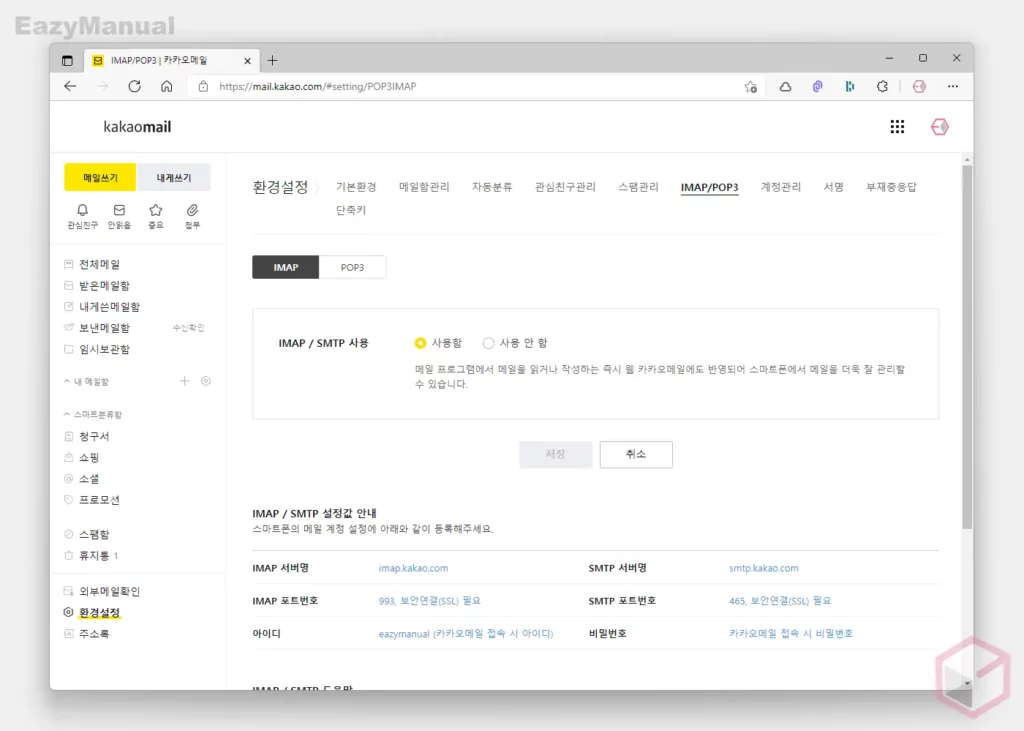
- IMAP / SMTP 사용 옵션에서 사용함 의 라디오버튼에 체크한 뒤 저장 버튼을 클릭합니다.
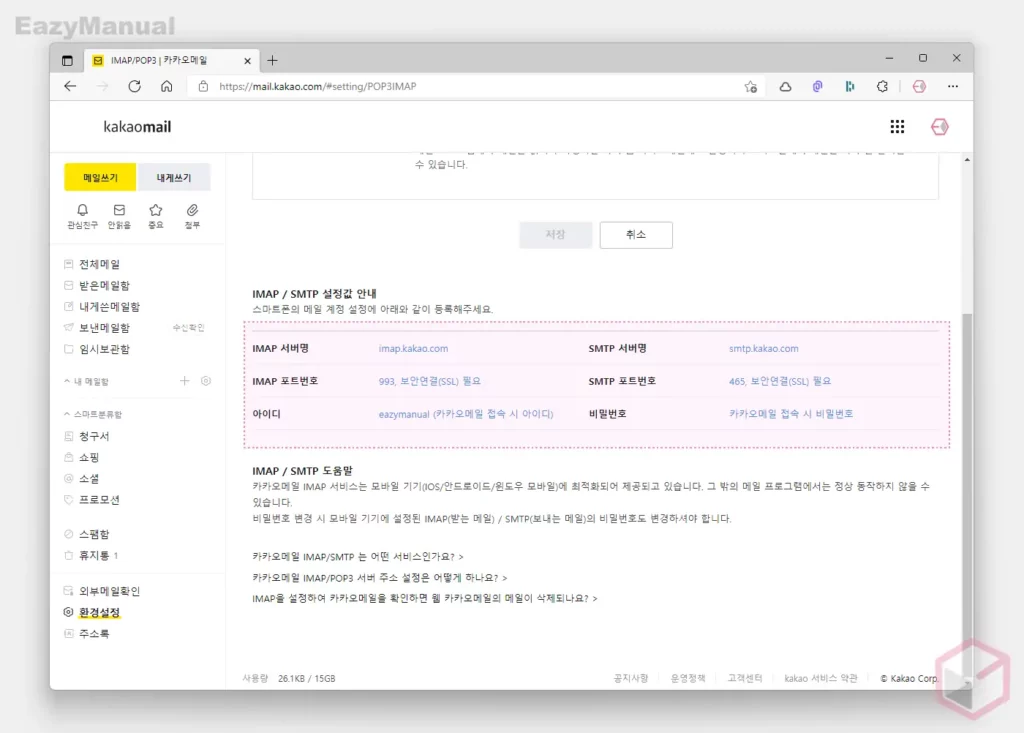
- 이메일 클라이언트에서 IMAP / SMTP 와 관련 된 추가 정보를 요구 할 경우 설정 값을 참고해 그대로 입력합니다.
| 구분 | 설정값 |
| POP3 서버명 | pop.kakao.com |
| POP3 포트번호 | 995, 보안연결(SSL) 필요 |
| SMTP서버명 | smtp.kakao.com |
| SMTP포트번호 | 465, 보안연결(SSL) 필요 |
| 아이디 | 카카오톡 아이디 |
| 비밀번호 | 카카오톡 비밀번호 |
POP3 활성화 및 설정값 확인
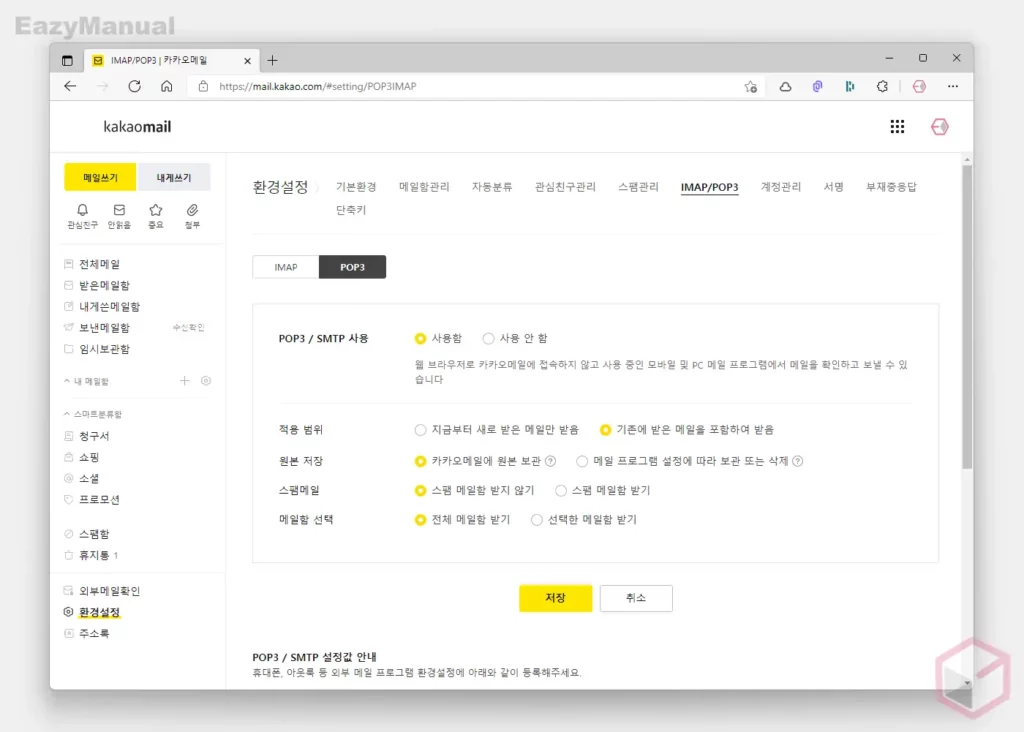
- POP3 / SMTP 사용 옵션에서 사용함 의 라디오버튼에 체크한 뒤 저장 버튼을 클릭합니다.
- IMAP 과 다르게 POP3 는 추가적인 옵션 선택이 가능하기 때문에 적절하게 선택 후 진행합니다.
- 일반적으로 '적용 범위' 와 '원본 저장' 여부 정도를 지정 하면 됩니다.
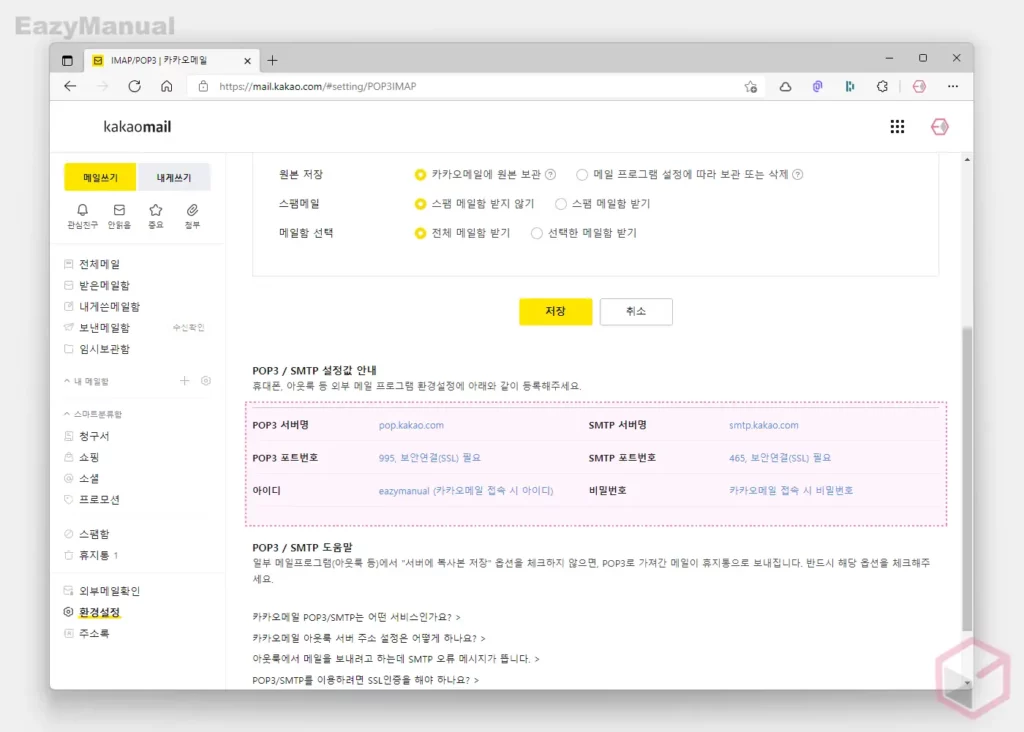
- 이메일 클라이언트에서 POP3 / SMTP 와 관련 된 추가 정보를 요구 할 경우 설정값을 참고해 그대로 입력합니다.
| 구분 | 설정값 |
| IMAP 서버명 | imap.kakao.com |
| IMAP 포트번호 | 993, 보안연결(SSL) 필요 |
| SMTP서버명 | smtp.kakao.com |
| SMTP포트번호 | 465, 보안연결(SSL) 필요 |
| 아이디 | 카카오톡 아이디 |
| 비밀번호 | 카카오톡 비밀번호 |
마무리
이렇게, 윈도우PC 에서 카카오 메일 서비스를 사용하는 방법에 대해 알아 보았습니다.
다른 메일 서비스들과 진입 방식이 조금 다르지만 그 외 서비스 및 사용 방식은 동일하기 때문에 어렵지 않게 사용할 수 있습니다.
카카오톡의 kakaomail 을 컴퓨터에서 활용 하고 싶은 경우 위 내용을 참고해 직접 웹에서 사용 하거나 메일 클라이언트에 연동 해 조금 더 편하게 사용 해 보시길 바랍니다.
